Por qué no aparece la red Wi-Fi de 5 GHz en Windows

Hoy en día la mayor parte de routers y puntos de acceso Wi-Fi tienen doble banda simultánea. En ese sentido, son capaces de emitir tanto en la banda de 2.4 GHz como en la de 5GHz. Esta última es mucho más rápida que la de 2.4 GHz debido a que tiene un mayor ancho de canal y también a que tiene menos interferencias con redes cercanas. No obstante, a veces nos encontramos con el problema de que nuestro ordenador o portátil únicamente se conecta a la banda de 2.4GHz y no a la de 5 GHz. En este tutorial, vamos a explicar por qué no aparece la red Wi-Fi de 5 GHz en Windows y cuáles pueden ser sus causas.
Lo primero que vamos a hacer es conocer brevemente las bandas de 2.4 GHz y 5 GHz conociendo sus normas, ventajas e inconvenientes. Luego pasaremos a ver las posibles causas por las que no nos conectemos a la banda de 5 GHz y ofreceremos una serie de soluciones. En ese aspecto hay que señalar que las causas suelen estar relacionadas con nuestro equipo Windows o el router.
Banda Wi-Fi de 5 GHz vs 2.4 GHz: Ventajas, inconvenientes y más
Cuando hablamos de red Wi-Fi de 5 GHz en el día actual, tenemos que hablar del estándar 802.11ac que se aprobó en 2014. Hoy en día es la que más se utiliza en esta banda. En ese sentido, utilizando un router con este estándar podremos obtener velocidades de 600 Mbps fácilmente con los equipos actuales. Respecto a su velocidad máxima, teóricamente podríamos alcanzar tasas de 1.3 Gbps empleando 3 antenas, o 1.7Gbps si usamos 4 antenas.
La gran ventaja de la red Wi-Fi de 5 GHz es que nos va aportar una mayor velocidad que la banda de 2.4 GHz. Sin embargo, tienen como inconveniente que soportan peor la distancia y las barreras arquitectónicas como las paredes. En cambio, en el la banda de 2.4 GHz cuenta con la norma 802.11b con una velocidad de transmisión de 11 Mbps. Luego vino la 802.11g con 54 Mbps y la 802.11n 1.000 Mbps con una modulación de amplitud en cuadratura 1024QAM.
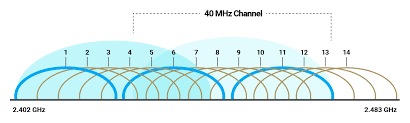
Uno de los inconvenientes es que, al tener pocos canales y muchas redes Wi-Fi alrededor, se va a reducir considerablemente la velocidad. Por ese motivo, obtener una velocidad de 60Mbps u 80Mbps es habitual. También, por otro lado, su ventaja respecto a la banda de 5 GHz es que soporta mejor la distancia. Para finalizar, está el estándar 802.11ax que puede operar en las bandas de 2.4 GHz y 5 GHz. Popularmente es conocido como WiFi 6, lo mencionamos para que conozcáis cual va a ser el futuro de nuestras redes Wi-Fi en el que se podrán alcanzar todavía mayores velocidades.
Comprobar si el adaptador Wi-Fi soporta de 5GHz en Windows
Anteriormente hemos estado hablando de los diferentes estándares del Wi-Fi y sus bandas. Una de las causas por las que no nos conectamos a la banda de 5 GHz puede ser porque nuestro adaptador Wi-Fi no sea compatible con este tipo de redes. Si queremos comprobarlo, en Windows tenemos que introducir un comando siguiendo estos pasos:
- Vamos a Menú de inicio.
- Escribimos CMD o Símbolo del sistema.
- Pulsamos en ejecutar como administrador. También pulsando encima con el botón derecho del ratón sale dicha opción.
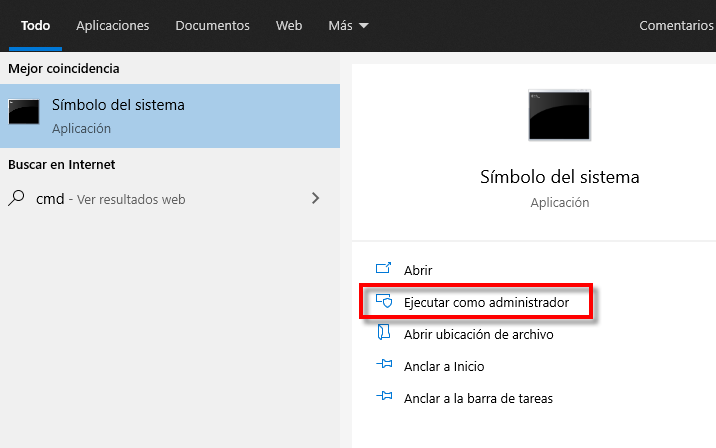
A continuación, os saldrá una ventana de Símbolo de sistema para introducir los comandos.
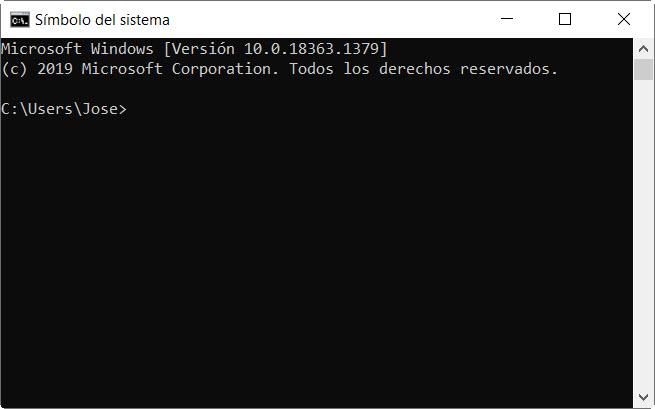
En este caso, el comando que nos va permitir ver los estándares que soporta el adaptador Wi-Fi es:
netsh wlan show drivers
Hay que señalar que nos va ofrecer los resultados de todos los adaptadores que tengamos instalados. En nuestro caso, al ser un portátil un poco antiguo cuenta con uno nativo que está en el interior y otro por USB más moderno. Estos son los resultados que he obtenido tras ejecutar el comando:
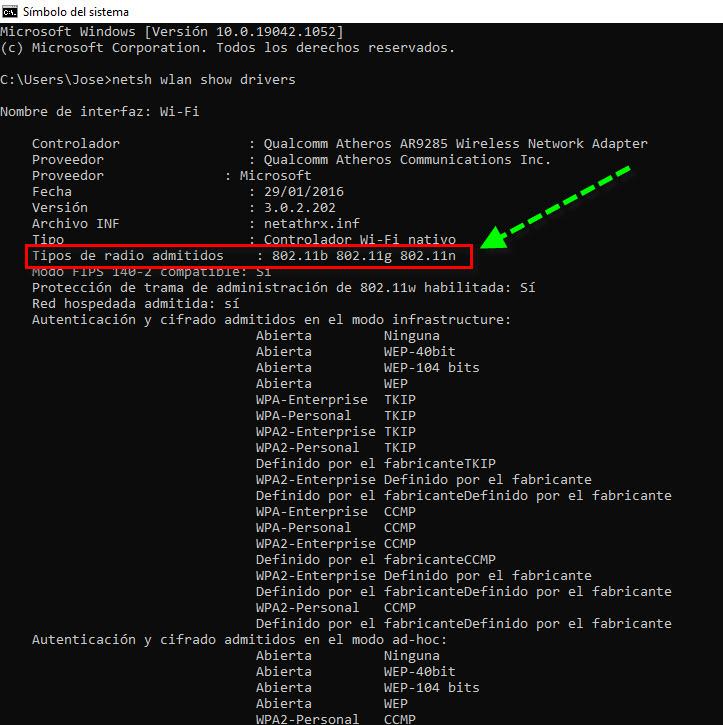
Así, los resultados de la tarjeta Wi-Fi nativa nos muestran que los modos admitidos son el 802.11b, 802.11g y 802.11n lo cual nos indica que sólo vamos a poder conectarnos a la banda de 2.4 GHz. Por lo tanto, sabemos que la causa de no poder conectarnos a la banda de 5 GHz va a ser ese adaptador. Por otra parte, si avanzamos más abajo veremos estos otros resultados:
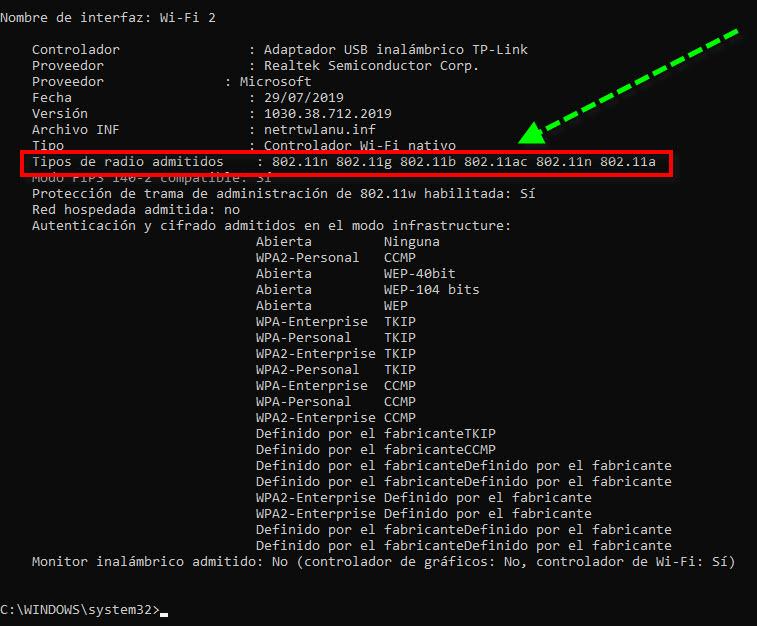
Aquí vemos que en ·tipos de radio admitidos· tenemos las normativas 802.11b, 802.11g, 802.11g al que se le añade la 802.11ac y el estándar 802.11a, es decir, los estándares que trabajan únicamente en la banda de 5GHz. Esta última puede trabajar en la red Wi-Fi de 5 GHz, por lo que en este caso no habría ningún problema.
Revisar la conexión automática de Windows
Otra de las posibles razones por las que no nos conecte a la red Wi-Fi de 5 GHz puede ser porque no se lo tengamos establecido así. En este caso tiene que ver mucho con como tengamos configurada nuestra conexión.
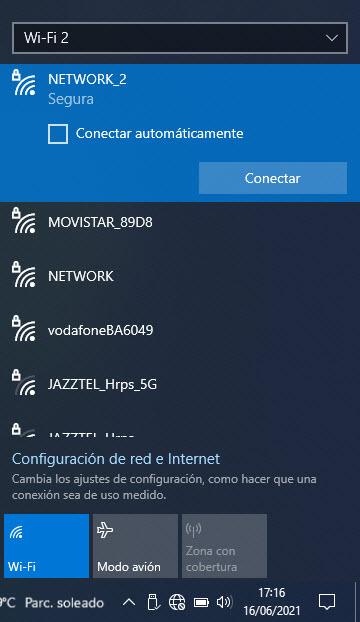
Si no tenemos activado Conectar automáticamente en nuestra red Wi-Fi de 5 GHz, pero sí en la de 2.4 GHz, se conectará automáticamente a esta última.
Cómo configurar Windows para que elija la banda de 5GHz
También puede ser que tengamos tanto la banda de 2.4 GHz y de 5 GHz para que se conecten de manera automática. Una solución que podríamos aplicar para que elija nuestra red Wi-Fi de 5 GHz de forma predeterminada sería ir a:
- Menú de inicio.
- Administrador de dispositivos y pulsamos enter.
- Vamos al apartado Adaptadores de red.
Entonces aparecerá una pantalla como esta:
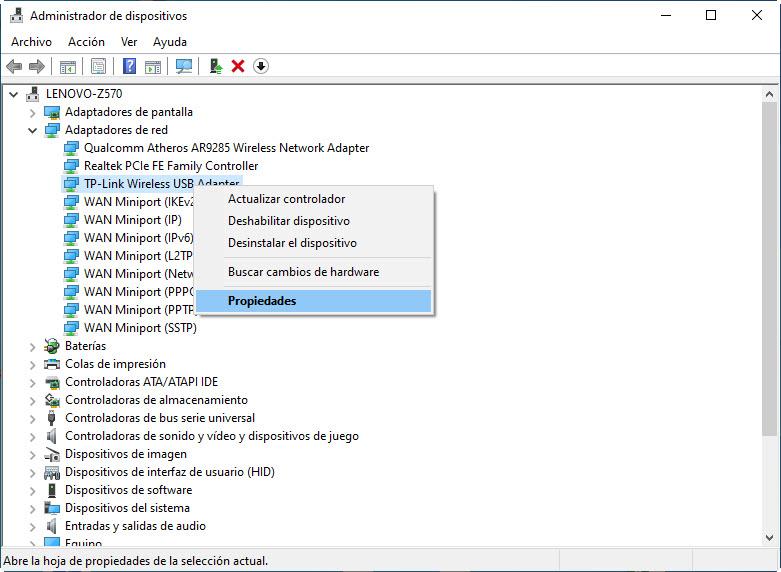
Entonces seleccionamos nuestro adaptador Wi-Fi y con el botón derecho del ratón pulsamos en Propiedades.
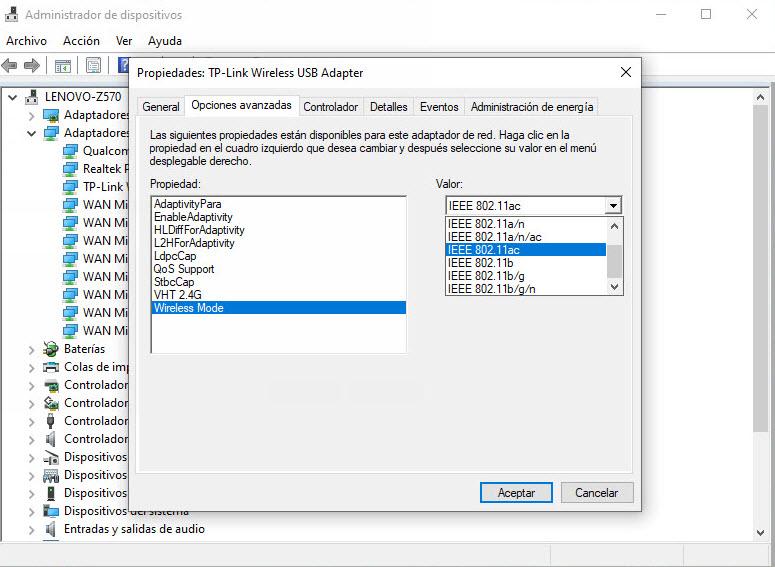
Seguidamente vamos a la pestaña de Opciones avanzadas y buscamos el apartado donde podemos escoger la banda Wi-Fi. En este caso sería Wireless Mode, aunque podría recibir otros nombres como banda preferida o modo inalámbrico según establezca el desarrollador del controlador. Aquí, como queremos la banda red Wi-Fi de 5 GHz escogeremos la normativa 802.11ac en el futuro cuando llegue el Wi-Fi 6 podríamos escoger la 802.11ax.
El router como causante de que no encontremos la banda Wi-Fi de 5 GHz
Uno de los factores puede ser por tengáis desconectada la banda Wi-Fi de 5 GHz. Por si no lo sabéis, pueden funcionar de manera independiente. Una manera rápida de comprobarlo si conocéis el SSID o nombre de vuestra de red puede ser mirándolo en vuestro smartphone siempre que pueda ver una red Wi-Fi de 5 GHz.
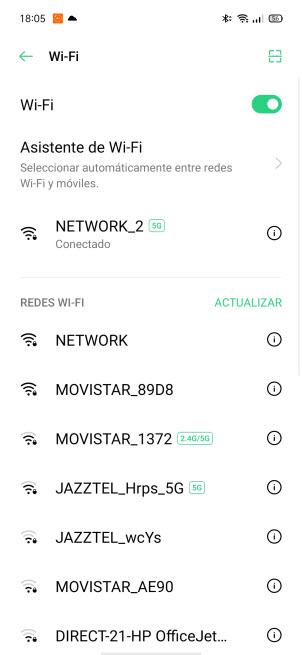
En caso de que no aparezca, la mejor manera de solucionarlo es entrar a la configuración del router y comprobarlo.
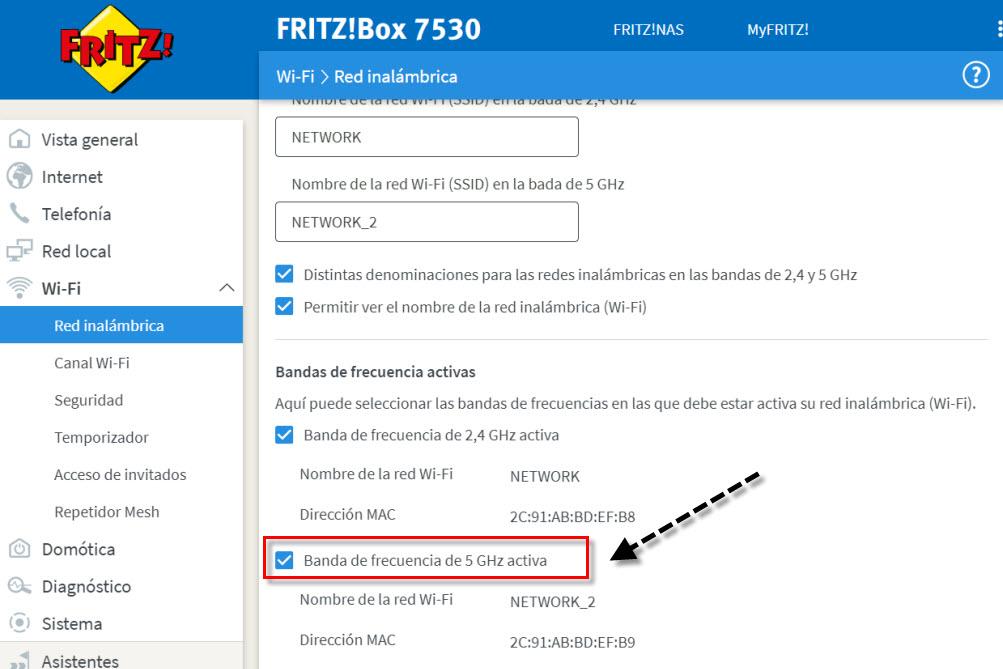
Allí comprobamos si tenemos activada la banda de 5 GHz, y en caso de no estarlo, la seleccionamos. Otra forma también puede ser utilizando los botones exteriores del router, no siempre es fácil distinguir si activan las bandas de 2.4 GHz, la de 5Ghz o ambas. Luego, dentro del router para comprobar que todo está bien solemos tener opciones donde poder ver los dispositivos que se han conectado a cada banda. Este sería el portátil con el que hemos estado trabajando en la red de 5 GHz para hacer este tutorial.
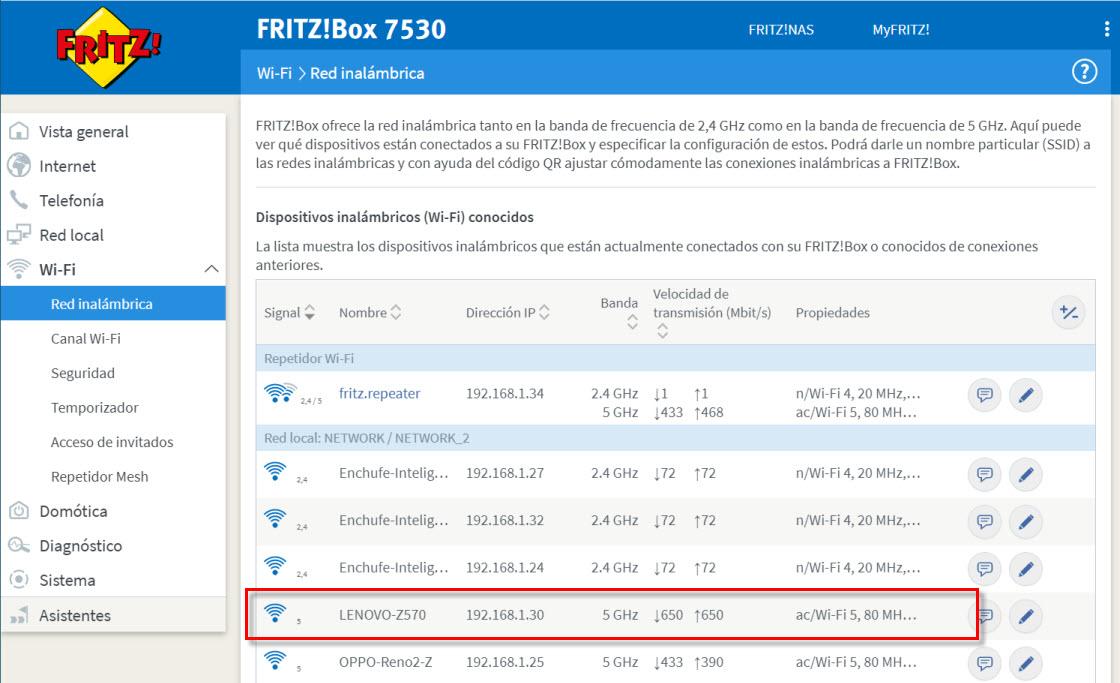
Otro problema puede ser porque tengamos el SSID o nombre de red WiFi oculto ya que con algunos adaptadores no se lleva bien.

Tampoco debemos descartar que el problema esté en el canal Wi-Fi en el que estemos emitiendo. Algunas tarjetas WiFi solamente soportan los canales WiFi de 5G que están ubicados en los canales más bajos. Esto sucede sobre todo con adaptadores inalámbricos antiguos.
Por último, está el tema de la distancia, si estáis lejos del router puede que no podáis conectaros a la red Wi-Fi de 5 GHz. Lo más probable si tenéis cobertura es que estéis conectados a la banda de 2.4 GHz porque soporta mejor la distancia.
El artículo Por qué no aparece la red Wi-Fi de 5 GHz en Windows se publicó en RedesZone.
Powered by WPeMatico



